怎么把PDF文件的内容转换成图片来使用呢?大家在办公或者是学习的过程中没少使用过PDF文件,有的文件我们翻阅起来会比较费时间,因为文件的内容多,这时候我们只需要把文件内容转成图片就可以解决这一问题,那么pdf怎么转图片呢?下面我们一起来看看pdf转图片的教程吧。
工具/原料:
系统版本:Windows10系统
品牌型号:华硕Y481C
软件版本:WPS PDF11.1.0
方法/步骤:
方法一:使用WPS软件来转换
1.用WPS软件打开PDF文件,点击“转换”选项卡。

2.点击“PDF转图片”按钮。
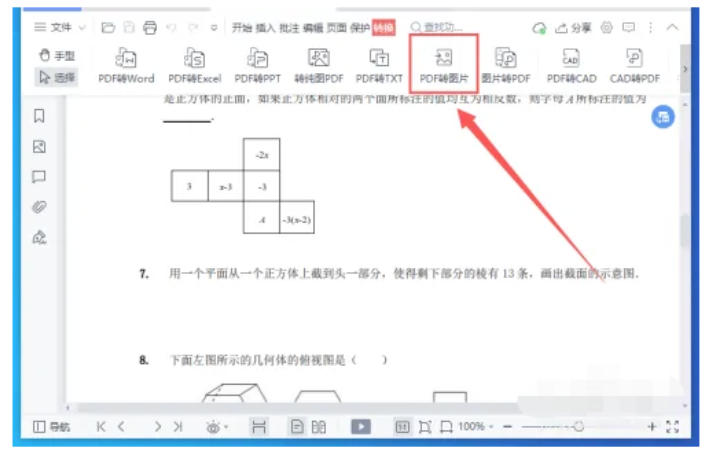
3.在弹出的对话框界面,设置输出方式,然后依次对“水印”、“输出页数”、“输出格式”等进行设置。

迅捷pdf转换器使用步骤
迅捷PDF转换器是一款功能非常强大的PDF转换器软件,它可以轻松将PDF文件转换为Word、图片、Excel、PPT、TXT以及Html等多种格式的文档,操作过程非常简单。那么,迅捷PDF怎么转换呢?下面,我们就一起往下看看迅捷pdf转换器使用步骤吧。
4.设置后可以查看左侧的预览效果,完成后点击“输出”,这样PDF文件就转成图片了。
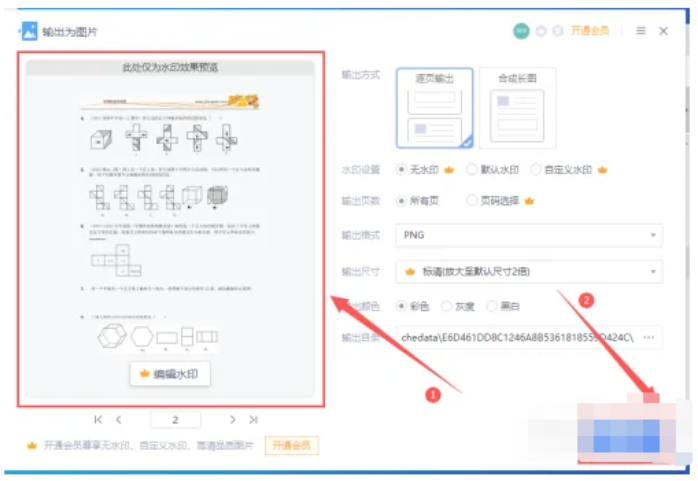
方法二:在电脑本地PDF文件里面转换
1.打开pdf文件下拉列表,点开“导出PDF为”选项栏。

2.在导出选项栏,选择“图片”选项。

3.设置图片参数,点击“输出”键即可转为图片。
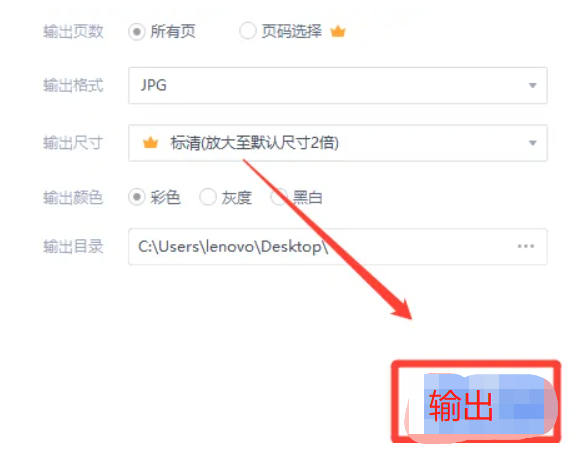
总结:
以上就是pdf怎么转图片的方法教程啦,希望能帮助到大家。
以上就是电脑技术教程《pdf转图片的操作方法》的全部内容,由下载火资源网整理发布,关注我们每日分享Win12、win11、win10、win7、Win XP等系统使用技巧!如何pdf转ppt
PDF是我们在工作中经常会用到的一种文件格式,最大的优点就在于兼容性强,方便传输接收,那么如何将pdf转ppt那么小编下面就来分享几种关于如何pdf转ppt的方法,赶快来学习下吧。




